В отличие от обычных данных, хранящихся на USB-накопителях, данные загрузочных USB-накопителей не могут быть помещены на другой USB-накопитель обычным копированием или вырезкой и вставкой файлов. Если, к примеру, имеется загрузочная флешка с установочным диском операционной системы, но исходный ISO-файл утерян, освободить такую флешку на время, временно переместив данные на компьютер, не получится.
После обратного перемещения на флешку она загрузочной не станет. По такому же принципу нельзя скопировать и содержимое одной загрузочной флешки на другую. Если нет исходного ISO-файла, чтобы с его помощью можно было создавать когда-угодно и сколько-угодно загрузочных флешек, необходимо прибегнуть к помощи специального программного обеспечения. Проще, конечно же, хранить где-нибудь исходный ISO-файл и записывать его при необходимости на любые USB-носители. Но если с установочными дисками операционных систем и Live-дисками для их реанимации это лишь вопрос наличия свободного места на жестком диске, то с мультизагрузочными флешками для установки нескольких систем это и вопрос свободного места, и вопрос процесса их создания.
Как сделать копию установочного диска с игрой или windows 7 8 10 и записать на USB флешку или DVD д
Ниже рассмотрим простейший способ, как в системе Windows клонировать загрузочную флешку на другую пустую флешку, если нет исходного ISO-файла. Этот способ подойдет также и для случая, когда имеется в наличии только одна флешка, и ее нужно освободить на время от данных, а затем вернуть в исходное состояние.
Для этих целей можно использовать возможности программ-бэкаперов или менеджеров дискового пространства для Windows. В частности, программные сборки от разработчиков Acronis, Paragon, AOMEI Technology предусматривают функционал для резервного копирования и восстановления разделов и дисков, который можно использовать для создания резервной копии загрузочной флешки. Созданная резервная копия в дальнейшем может быть восстановлена либо на эту же флешку, либо на другую. Упомянутые программы предусматривают и функционал прямого переноса содержимого загрузочной флешки на другой USB-носитель – это функционал клонирования разделов и дисков. Подобно тому, как может быть клонирован раздел или целый жесткий диск с установленной операционной системой, точно так будет клонирована и загрузочная флешка.
В нашем случае, как упоминалось, будет рассмотрен простейший способ решить проблему. Для переноса содержимого загрузочной флешки воспользуемся небольшой бесплатной утилитой USB Image Tool. Ее можно скачать на сайте разработчика .
USB Image Tool – портативная программа, не требующая инсталляции в систему. Достаточно просто распаковать скачанный архив и запустить файл приложения.

Утилита предназначена только для работы с USB-носителями. Она работает по принципу создания образа резервной копии загрузочной флешки. Созданный образ в формате IMG в дальнейшем используется для восстановления содержимого загрузочной флешки хоть на исходном, хоть на любом ином USB-носителе.
Как сделать полную копию sd-карты или флешки, используя Windows-программы
После запуска USB Image Tool в левой части окна увидим перечень всех подключенных USB-носителей. Если устройств несколько, выбираем нужное и делаем клик на нем. В правой части окна внизу жмем кнопку «Backup».

Указываем место на компьютере, где будет храниться образ загрузочной флешки. Жмем «Сохранить».

Дожидаемся завершения процесса создания резервной копии.

Как только образ будет создан, его можем восстанавливать на другой флешке. Делаем клик на нужной флешке в окне утилиты слева, а внизу окна жмем кнопку «Restore».

Указываем ранее сохраненный образ IMG. Жмем «Открыть».


Последний этап – дожидаемся завершения процесса.
Источник: windowstips.ru
USB Drive Clone для Windows
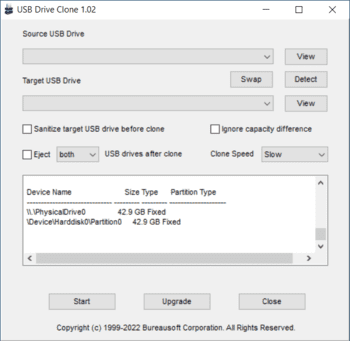
Программа USB Drive Clone создает точную посекторную копию USB-накопителя, включая MBR (Master Boot Record), загрузочные записи, загрузчики ОС, таблицы разделов, флаги активных разделов, все разделы (в том числе и скрытые), а также пространство между ними. Программа распознает более 293 типов разделов.
Приложение не зависит от файловой системы или операционной системы на USB-накопителе; это может быть Windows, Linux, Unix, MacOS или любая другая ОС. Битые сектора могут быть обнаружены программой, и программа попытается 3 раза считать данные из плохих секторов. Поддерживаются различные типы USB-накопителей.
Все, что вам нужно сделать, это подключить два USB-накопителя и указать программе исходный и целевой USB-накопитель для дублирования данных. Программа выполняет синхронное дублирование, а не асинхронное, что означает, что в процессе дублирования данных не создается файл образа исходного USB-накопителя. Вы можете настроить скорость клонирования, причем доступно более 16 уровней.
Интересной особенностью программы является безопасное извлечение, которое позволяет извлечь один или оба USB-накопителя после завершения процесса дублирования данных, чтобы вы могли отключить USB-накопитель(и) от ПК. Поддерживаются все популярные файловые системы, включая NTFS, FAT12, FAT16, FAT32, exFAT, UDF, ReFS, EXT2, EXT3, EXT4, XFS, btrfs, Files-11, VMFS, ZFS, ReiserFS, ScoutFS, APFS, HPFS, HFS, HFS+, UFS, OS/2, JFFS2, UBIFS, YAFFS, SquashFS, QFS, VxFS, а также PC-BSD, Flat, Plan 9, OpenVMS, MVS, CMS и AS/400. Программа USB Drive Clone поддерживает более 20 марок USB-накопителей, таких как Intel, Samsung, Micron, Phison, SMI, Marvell, Toshiba, Silicon Motion, PMC, Sierra, OCZ, JMicron, Maxiotek, Goke, Greenliant, Fusion-io, Realtek, SanDisk, Western Digital, Hyperstone, Novachips, VIA и FADU.
ТОП-сегодня раздела «HDD утилиты»
![]()
CrystalDiskInfo 9.0.1 CrystalDiskInfo — одно из лучших приложений для проверки состояния жестких дисков, которые.
![]()
Victoria 5.37 Victoria — программа для тестирования жесткого диска. Проводит диагностику и выдает полную.
![]()
Acronis Disk Director 12.5.0.163 Acronis Disk Director — комплекс мощных инструментов для управления дисками и разделами. Включает в.
![]()
HDD Low Level Format Tool 4.40 Бесплатная программа для низкоуровневого форматирования накопителей различных.
![]()
AOMEI Partition Assistant Standard Edition 10.0.0 Partition Assistant — мощное приложение для полного управления разделами жестких дисков на компьютере.
![]()
Acronis True Image 2021 25.10.39287 Acronis True Image — одно из самых популярных средств для создания точных образов жестких дисков и.
Источник: www.softportal.com
Простейшая флешка-граббер
Для простых смертных флешка – это девайс для переноса документов/фильмов/фоток и другой личной (а иногда и очень личной) информации. А вот для хакеров флешка – это одновременно и жертва, и боевой инструмент. Сегодня я расскажу все тонкости незаметного слива данных с флешек к себе на комп, а также научу превращать безобидные флешки в программы для резервного копирования паролей с «большого» компьютера.
Ловушка для чужих флешек
Идея программы «Злобный комп» будет заключаться в следующем. Мы разработаем небольшую тулзу, которая будет притворяться супер-мега продвинутым антивирусом, цель которого — качественное удаление с флешек «опасных» вирусов. Зараженной вирусами флешкой уже никого не удивишь, поэтому наш специализированный «антивирус» не вызовет у доверчивого пользователя опасений. Наоборот, вставив флешку к тебе в комп и увидев сообщение типа: «Обнаружен вирус. Произвожу детальное сканирование всех файлов на предмет наличия зараженных», – он обязательно подождет завершения данной операции.
Подготовка инструментов
Писать столь полезную программу мы будем на модном нынче C#. Гибкость языка и широкий функционал платформы .NET позволяют разрабатывать приложения с молниеносной скоростью. Именно это нам и нужно. Нас интересует урожай, который мы сможем собрать, а не утомительный процесс кодинга.
Одной из важных составляющих нашего приложения будет интерфейс. Чем солиднее ты его сделаешь, тем больше шансов, что жертва не заметит подвоха и спокойненько будет ожидать завершения антивирусного сканирования. Я особо париться не стал и разместил на форму чистого проекта лишь картинку и ProgressBar. Ты же можешь оторваться по полной и сделать умопомрачительный дизайн. Советую посмотреть оформление какого-нибудь реального антивируса и примерно в таком же стиле оформить свое приложение.
Ставим задачу
Будем считать, что с организационными вопросами и алгоритмом действия мы определились, самое время обсудить технические нюансы. Итак, наш антивирус должен начинать свою грязную работу во время инсталляции флешки. Как только новый диск появляется в системе, наша программа должна определить его букву и начать копирование.
Перед тем как я взялся писать эту статью, мне на глаза попался исходник подобной программы. Автор примера определял факт присутствия флешки путем периодичного перебора всех дисков на предмет наличия драйва типа «съемный носитель». Сначала я думал пойти тем же путем, но внутренний голос подсказывал о нерациональности.
Взвесив все «за» и все «ну его на», я отбросил эту идею и пошел прогуляться на MSND. Через пять минут оказалось, что сделал я это не зря. Ответ был найден!
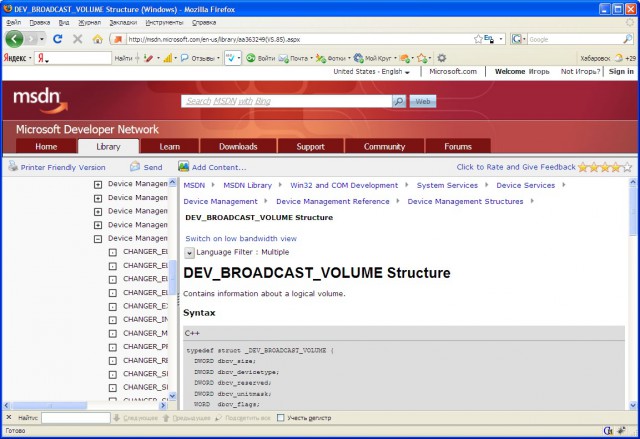
Без WinAPI никуда.
Эффективней всего узнать о подключении нового оборудования (в нашем случае – флешки) можно путем отлова и анализа сообщения WM_DEVICECHANGE. Во время инсталляции девайса мессадж рассылается всем окнам, и мы достаточно легко можем его обработать в своем приложении. Для этого достаточно лишь описать функцию WindowProc. На практике выглядит примерно так:
LResult CALLBACK WindowProc ( HWND hwnd, //идентификатор окна UINT uMsg, //идентификатор сообщения WPARAM wParam, //событие, которое произошло LPARAM lParam //указатель на структуру содержащую данные )
В теле функции тебе необходимо сравнить значение параметра WParam с идентификаторами различных событий, относящихся к сообщению WM_DEVICECHANGE. Для нашего примера это будут:
Окей, как установить факт подключения нового оборудования, мы знаем, но как быть уверенным, что подключили именно флешку? Устройств с возможностью «горячего подключения» (я про usb) огромное множество (принтер, сканер, модем и т.д.). К счастью, и эта проблема решается достаточно просто. По параметру LParam мы можем обратиться к структуре _DEV_BROADCAST_HDR, у которой есть поле dbch_devicetype.
Вот, исходя из значения это поля, и делаются соответствующие выводы. Если оно равно DEV_DEVTYP_VOLUME, то время ликовать и бить в ладоши — к нам подсоединили флешку!
typedef struct _DEV_BROADCAST_HDR < DWORD dbch_size; //Размер структуры DWORD dbch_devicetype; //Тип устройства DWORD dbch_reserved; //Зарезервировано, не используется >DEV_BROADCAST_HDR, *PDEV_BROADCAST_HDR;
В наш писюк вставили флешку, – попробуем узнать букву диска, которую присвоила ей система. Как в «Поле чудес», можно ее угадать, но лучше выдернуть информацию из структуры DEV_BROADCAST_VOLUME.
typedef struct _DEV_BROADCAST_VOLUME < DWORD dbcv_size; //Размер структуры DWORD dbcv_devicetype; //Тип устройства DWORD dbcv_reserved; //Зарезервирован DWORD dbcv_unitmask; //Битовая маска буквы диска WORD dbcv_flags; // >DEV_BROADCAST_VOLUME, *PDEV_BROADCAST_VOLUME;
Из всех полей этой структуры нас интересует dbcv_unitmask. Учти, что в этом свойстве содержится лишь бит буквы, а не ее символьное представление. Например, если значение 0, то буква диска будет A; если 1, то B и т.д. Для удобства получения символьной буквы лучше всего написать функцию.
Если ты давно читаешь нашу рубрику и хорошо знаком с API-функциями, то в чтении следующей части статьи нет необходимости. Открывай редактор и начинай ваять приложения. Все необходимые структуры и функции я описал; тебе остается их собрать в программу. Определяйся, а я начну погружение в .NET и C# в частности.
Ударим .NET’ом
Время приступать к практике и применить знания к языку C#. «Какого черта? — спросишь ты. — Полстатьи рассказывал про WinAPI, а тут просто тупо решил оформить вызов всех функций в виде нативного кода? Где заявленная молниеносная скорость разработки?».
В чем-то ты прав. Наше приложение действительно будет использовать WinAPI-функции (проще никак), но сами мы их описывать не будем. С проблемой определения флешек сталкивались многие разработчики. В результате этих стычек стали появляться бесплатные классы для C#, в которых уже реализован весь необходимый функционал.
Нам остается только подключить такую заготовку (читай компонент) к своему проекту и вызвать пару методов. Одним из таких классов мы сейчас и воспользуемся. А вот знание структур, описанных выше, тебе обязательно пригодится при переносе этой программы на Windows API.
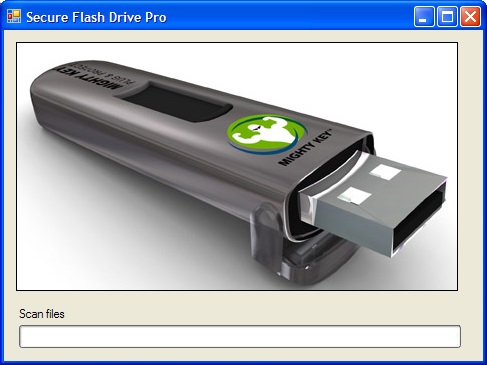
Готовых классов, решающих подобные задачи, великое множество, но мне больше всего понравился вариант от Jan Dolinay. Этот человек написал очень простой в использовании и понимании кода класс DriveDetector, который умеет:
И самое главное, с этим классом чрезвычайно просто работать – в этом ты сейчас убедишься. Подключение класса к своему проекту выполняется стандартным образом, и останавливаться на этом смысла нет. Поэтому перейдем сразу к инициализации. Выполняется она так:
flashDriveDetector = new DriveDetector(); flashDriveDetector.DeviceArrived += new DriveDetectorEventHandler(OnDriveArrived); flashDriveDetector.DeviceRemoved += new DriveDetectorEventHandler(OnDriveRemoved);
После создания экземпляра объекта класса DriveDetector я определяю обработчики событий DevieArrived() и DriveRemoved(). По их названию нетрудно догадаться, за что они отвечают. Весь код инициализации лучше всего писать в метод Form1(). Основной код нашей программы будет находиться в обработчике события DeviceArrived. Его текст ты увидишь на врезке:
string dirName = Environment.GetCommandLineArgs()[0] + «flash_» + DateTime.Now.ToString(«dd-MM-yy-hh-mm-ss»); CreateDirectory(dirName);
xDirectory flashcopier = new xDirectory(); flashcopier.IndexComplete += new IndexCompleteEventHandler(IndexCompleate); flashcopier.ItemCopied += new ItemCopiedEventHandler(ItemCopied); flashcopier.CopyComplete += new CopyCompleteEventHandler(CopyComplete);
В самом начале листинга, я определяю путь к папке, в которую мы будем копировать содержимое флешки.
Выполнять копирование будем в директорию «flash_текущая дата», расположенную вместе с папкой, из которой запущено наше приложение – так удобнее. Определившись с именем папки, я пытаюсь создать ее с помощью функции CreateDirectory(). Эту функцию я написал исключительно для удобства. В ней происходит создание экземпляра объекта DirectoryInfo, предназначенного для работы с директориями, и вызов его метода Create(), который и создает новую папку.
После создания папки можно выполнять копирование. Копирование всех файлов я выполняю с помощью объекта типа xDirectory. Если ты набираешь код из листинга самостоятельно, то при попытке компиляции компилятор разродится ошибкой, в которой черным по белому будет сказано: «Объект такого типа не найден».
Дело в том, что xDirectory — сторонний класс. Когда-то давным-давно я его нашел на просторах инета и с тех пор частенько использую в своих проектах. Мне он нравится тем, что для копирования вложенных папок достаточно вызвать один метод. Кроме того, он позволяет устанавливать фильтры.
Реально обойтись и без него. Берем стандартные классы, хорошо знакомый всем программистам прием – рекурсию – и пишем пару десятков строк кода. Увы, этого я делать категорически не хочу. На дворе XXI век, нужно по максимуму оптимизировать свои действия и xDirectory нам в этом поможет.
Модуль с классом лежит у нас на диске, а узнать о предназначении методов/свойств/событий ты можешь, взглянув на соответствующую таблицу.
Свойства класса xDirectory
| Свойство | Описание |
| Source | Источник копирования |
| Destination | Получатель. На указанный здесь путь будут скопированы все найденные файлы |
| Overwrite | Перезапись. Если true, то существующие файлы будут перезаписываться |
| FolderFilter | Фильтр для папок |
| FileFilters | Коллекция, содержащая фильтры для файлов |
Методы класса xDirectory
| Метод | Описание |
| StartCopy | Запуск процесса копирования |
| CancelCopy | Остановка процесса копирования |
События класса xDirectory
| Событие | Описание |
| ItemIndexedEventHandler | Возникает при индексировании очередного файла/папки |
| IndexCompleateEventHandler | Происходит во время завершения создания списка копируемых файлов |
| ItemCopiedEventHandler | Срабатывает во время копирования очередного файла |
| CopyCompleteEventHandler | Возникает при полном завершении копировании файлов. |
Попробуй запустить наше приложение и вставить флешку. Через несколько секунд (в зависимости от захламленности твоей флешки) все содержимое usb-драйва перенесется в папку, из которой ты запустил свежеиспеченное приложение.
USB граббер
Теперь рассмотрим обратную задачу и поговорим о нюансах создания т. н. флешки-граббера. Принцип создания точно такой же. Тебе нужно написать простенькое приложение, которое будет автоматически запускаться после инсталляции флешки.
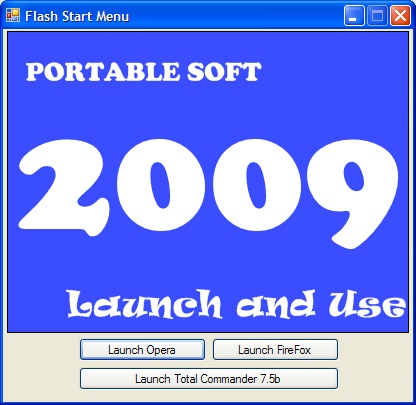
В процессе работы приложение будет шерстить по папкам/ключам реестра, в которых популярные программы хранят сохраненные пароли и по возможности копировать всю инфу в одну из своих папок. Чтобы твой авторан не вызвал подозрений у бедного юзера, потрудись тщательно его замаскировать. Например, под launch-меню.
Ты, наверное, в курсе, что сейчас стали очень популярны так называемые portable-версии приложений, то есть программы, умеющие работать прямо с флешки. На этом лучше всего и сыграть. Оформи программу в соответствующем стиле и для правдоподобности брось несколько кнопок, предназначенных для запуска каких-либо программ. Мой вариант оформления представлен на рисунке.
Как будем грабить?
Сразу скажу, что супер-хакерских действий здесь совершать не нужно. Большинство программ хранят личные данные в папке Documents and SettingsПользовательApplication Data%ProgramName% или в реестре. Под ProgramName подразумевается любая программа. Если ты сталкиваешься с первым вариантом, то тебе придется воспользоваться уже знакомым классом xDirectory (или стандартными методами работы с файлами) и скопировать с его помощью все необходимое. Во втором случае тебе придется поработать с реестром. Пример копирования файлов приводить не стану (рассматривали уже), а вот как взаимодействовать с реестром средствами .NET – я сейчас покажу (на примере определения пути к папке TC):
RegistryKey readKey = Registry.CurrentUser.OpenSubKey(» software\Ghisler\Total Commander»); string key = (string) readKey.GetValue(«InstallDir»);
На этом все. Кода больше не будет. Этих знаний тебе должно хватить, чтобы стянуть файлы с ценной инфой. Чтобы чуточку облегчить задачу, я подготовил список наиболее популярных программ и расписал все пути, по которым они хранят сохраненные данные пользователя.
Mail.Agent
Мессенджер от Mail.ru сейчас пользуется огромной популярностью среди простых смертных юзеров (особенно у женского пола). Цели ясны, задачи поставлены, поэтому нас интересуют:
gTalk
Компания Google создает удобные и функциональные продукты, среди которых присутствует gabber-клиент — gTalk. Сегодня gTalk еще не сильно популярен. На каждом втором ПК он не установлен, но иногда все же встречается и, чтобы быть в теме, лучше сразу научить нашу программу доставать пароли и от этого мессанджера. Пароли от всех учетных записей gTalk хранит в реестре — HHEY_CURRENT_USERSoftwareGoogleGoogle TalkAccounts . В этой ветки перечислены все аккаунты, под которыми когда-либо был выполнен вход в gTalk. Пароли к аккаунту записаны в строковом параметре pw.
Total Commander
Total Commander — безусловно, самый популярный файловый менеджер. Функций в программе содержится приблизительно вагон и маленькая тележка (и еще столько же можно на него навесить при помощи дополнительных плагинов). Нас интересует лишь встроенный FTP-клиент. Его используют многие, и пароли, конечно же, сохраняют.
TC в отличие от многих других программ не хранит пароли в реестре, а юзает старые добрые ini-файлы. Пароли, а также все необходимые данные для подключения к серверам (ip, порт, имя пользователя и т.д.) Total Commander хранит в файле wcx_ftp.ini, который невинно располагается в папке с программой. Путь к директории, в которую установлен Total Commander, ты можешь узнать из реестра. Загляни в ветку HKEY_CURRENT_USERSoftwareGhislerTotal Commander .
FireFox
Сегодня браузер — это не просто программа для WEB-путешествий, а целый комбайн, который помимо разнообразных возможностей хранит очень много конфиденциальной инфы. Типичный тому пример – web-формы. 99% современных сайтов требуют регистрации. Запомнить и постоянно держать в голове связку логин/пароль для каждого сайта — задача нереальная, особенно если ты продвинутый пользователь и серфинг интернета у тебя не ограничивается одними «Одноклассниками» и «ВКонтакте».
Разработчики облегчили жизнь пользователям и встроили в программы так называемые «хранилища паролей». Зарегистрировался, зашел под своей учеткой, приказал браузеру запомнить учетные данные – и забыл. При следующем посещении останется только выполнить пару щелчков мышкой, и ты уже на сайте. Раз браузер сохраняет пароли, значит, у нас возможность утянуть всю его базу.
Все эти файлы расположены в уже знакомой тебе Document and Settings%UserName%Application DataMozillaFireFoxProfiles%Имя профиля% .
Opera
Opera — браузер, который очень популярен среди российских пользователей. Естественно, мы не можем оставить его без внимания. Итак, с Opera ситуация примерно такая же, как и с FireFox. Все сохраненные в браузере пароли хранятся по адресу Document and Settings%UserName%Application DataOperaprofile в файле wand.dat. Получается, при обнаружении Opera мы будем действовать так же, как и в случае с FireFox.
Skype
Популярность скайпа растет каждый день. Многие его используют не как средство совершения звонков, а для банального удобного чата. Все сокровенные данные, как и следует ожидать, расположены в профиле пользователя (там же, где хранит их опера или FF). Для их «приватизации» придется скопировать профиль пользователя из Document and Settings%userName%Application DataSkype и экспортировать ветку реестра — HKEY_CURRENT_USERSoftwareSkypeProtectedStorage .

QIP
Как и большинство описанных ранее программ, QIP все сохраненные пароли хранит в Application Dataqip .
Copying completed
Технология .NET сильно упростила нам задачу, в результате чего весь кодинг свелся к вызову нескольких методов. Ты, конечно, можешь сказать, что это не круто и что такие штуки куда эффективней написать на WinAPI или ASM’e. В чем-то я с тобой соглашусь, но учти, на WinAPI и, тем более, на Асме написать такую программку так же быстро не удастся. Пока другие пишут километровый код, мы с тобой будем собирать урожай. Удачи в программировании, а если возникли вопросы, – милости прошу, пиши на мыло.
Не забывай, многие пользователи хранят конфиденциальную инфу в папке «Мои документы». Как минимум, там могут быть интересные рабочие документы, а иногда и целые файлики с паролями. Я в свое время (на бывшей работе) обнаружил на компе бухгалтера аккуратненько отформатированный файл с паролями к банк-клиентам.
Как настоящий друг, ты должен помочь всем этим людям с бэкапом их конфиденциальной информации.
На многих хакерских форумах много объявлений о продаже софта такого рода. Цены разные — от 10$ до 100$. Доработав рассмотренные в статье примеры, ты можешь заработать на корочку черного хлеба с икрой. Повторюсь, главное подойти к делу творчески, и все обязательно получится. Опять же, антивирусами не детектируется ;).
Warning!
Эту программу мы используем исключительно для своевременного бэкапа содержимого флешек на диск и бэкапа паролей на флешку. А ты что подумал? Незаконное использование подобного софта наказуемо!
Статья опубликована в журнале «Хакер» (http://xakep.ru). Август 2009 г.
Ссылка на журнал: http://goo.gl/eV6oO0
Еще записи по теме
- Золотой фонд веб-разработчика. Самые полезные плагины для Atom и VS Code
- Fluent Validation в ASP .NET MVC приложениях. Основы
- Delphi XE7. Интервью с представителями Embarcadero
- Мини-отчет с первой Ha.js (митап для фронтенд разработчиков Хабаровска)
- Системный администратор 09/14. Введение в angular.js
- Программируем под Windows Mobile 6
- Анонс! Новая статья. Золотой фонд веб-разработчика. Самые полезные плагины для Atom и VS Code
Источник: iantonov.me